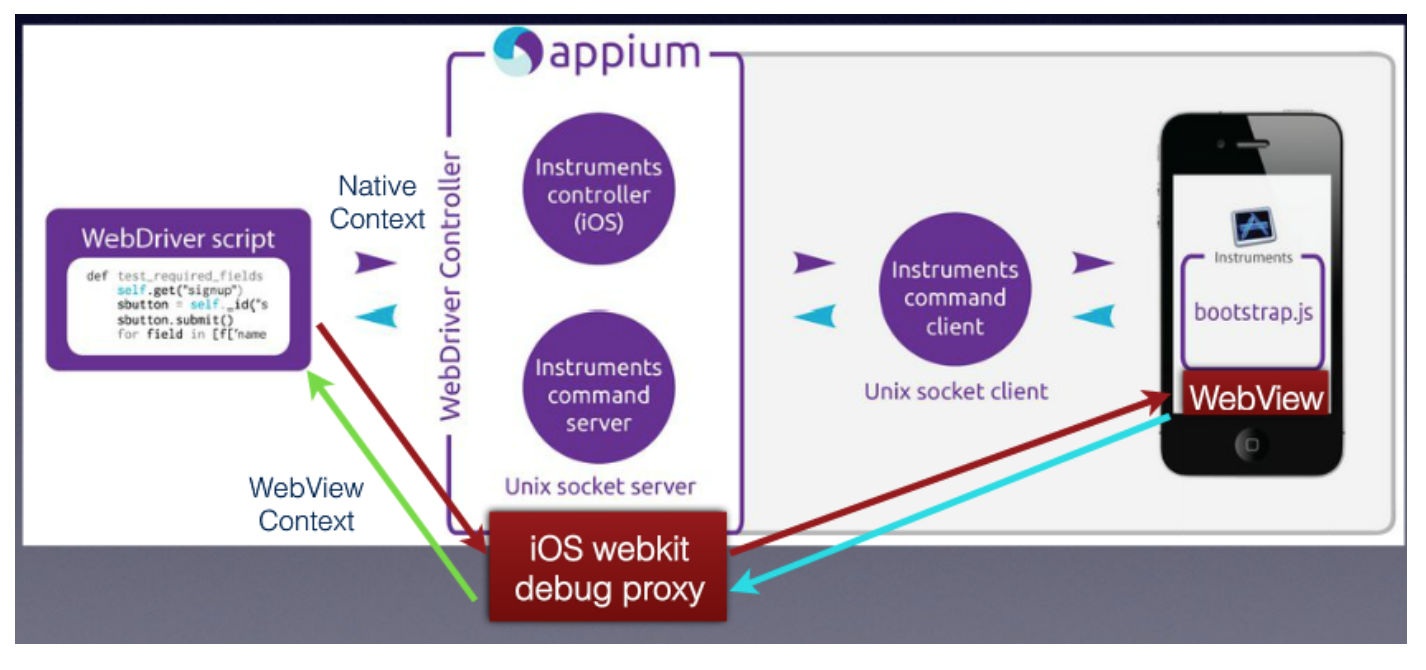
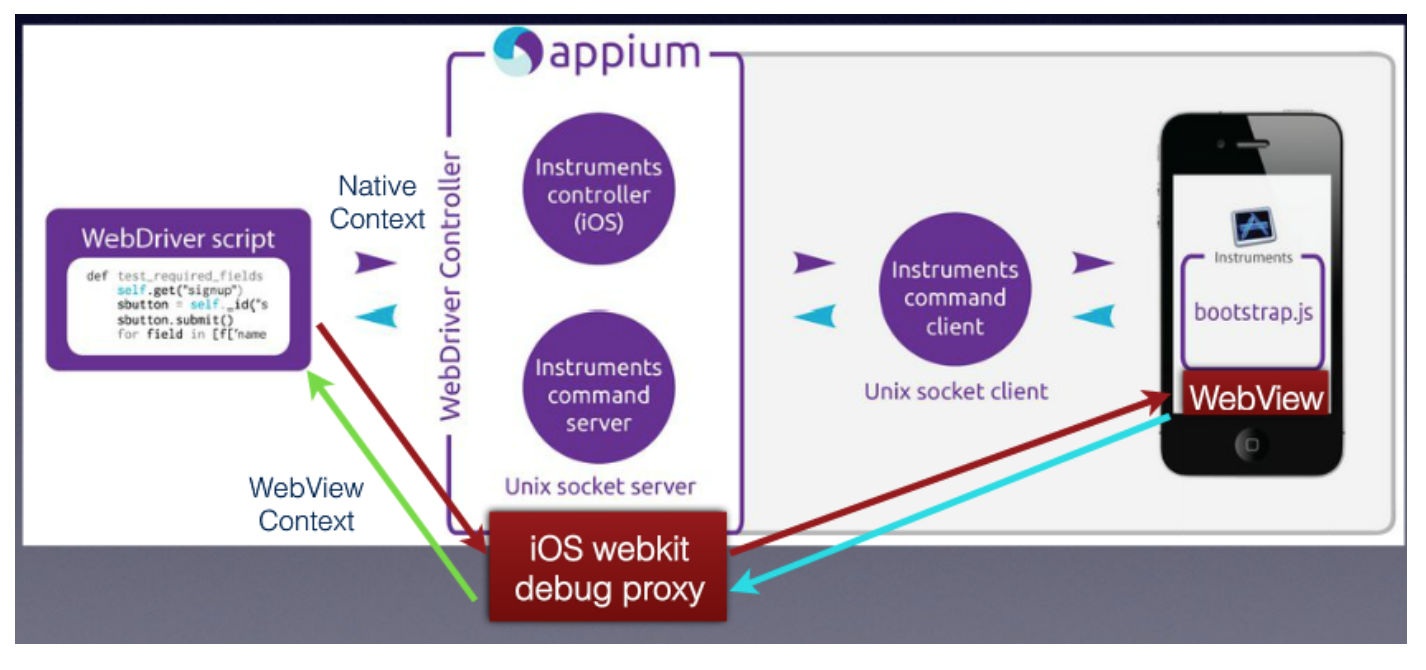
这是 iOS 9.3 系统之前自动化测试的架构模式。通过 Android Appium 原理的学习 ,我们很容易理解 iOS Appium 原理:
通过 Android Appium 原理的学习,Android 4.4 系统之后,Appium 支持使用 ChromeDriver 进行对 Hybrid 页面的自动化测试。那么 iOS 上是怎么做的呢?
iOS 上早期苹果官方就一直提供 iOS webkit debug proxy(这是苹果官方自己开发的私有的通信协议),Appium 集成了该框架,通过它传递指令。
Appium 在 iOS 下工具的变革
但是 WebDriverAgent 仅仅只提供了一个 server(和 inspect 进行元素定位),并没有像 Appium 一样提供 java 或 python 的 Client 端去写脚本,脚本执行的时候发送指令给 server,然后去运行。WebDriverAgent 要求你自己去实现 Client 端,即拿 Java/ Python 的 WebDriver 库进行封装,然后发送指令。 所以 WebDriverAgent 其实就类似于 Appium server,就只是一个 server。
Appium 很粗暴的把整个 WebDriverAgent 直接集成到自己的项目里,然后通信机制就走 WebDriverAgent,Appium 其实就提供了一个 Client 端的作用。
所以 iOS 9.3 系统之后自动化测试核心是 WebDriverAgent,Appium 就提供了一个 Client 端来写脚本和发送指令。
通过前面的学习,我们知道 Appium 自动化架构模式可以用一个抽象的架构表示,就是下面这样的:
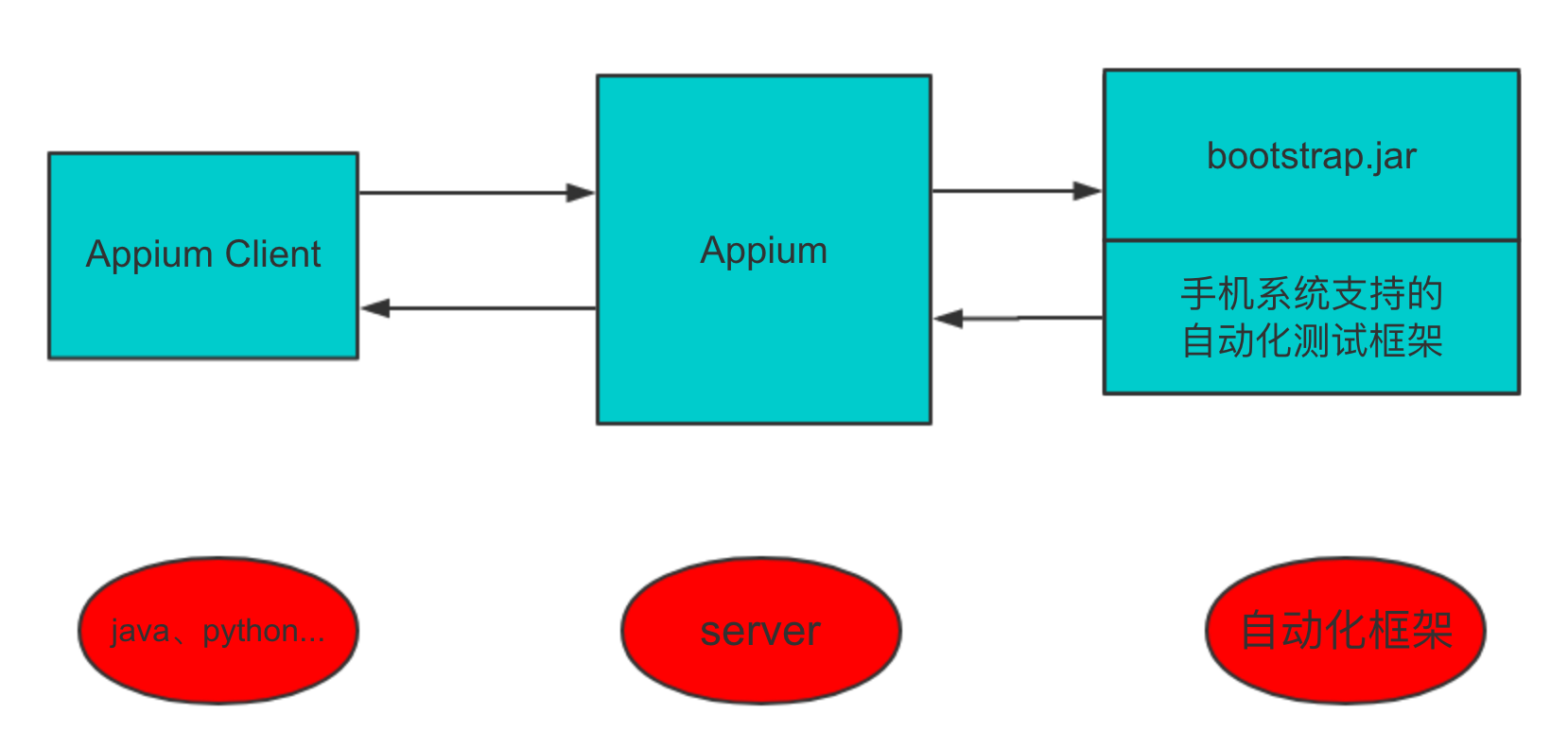
iOS 9.3 以及之后的 Appium 自动化架构模式如下图所示:
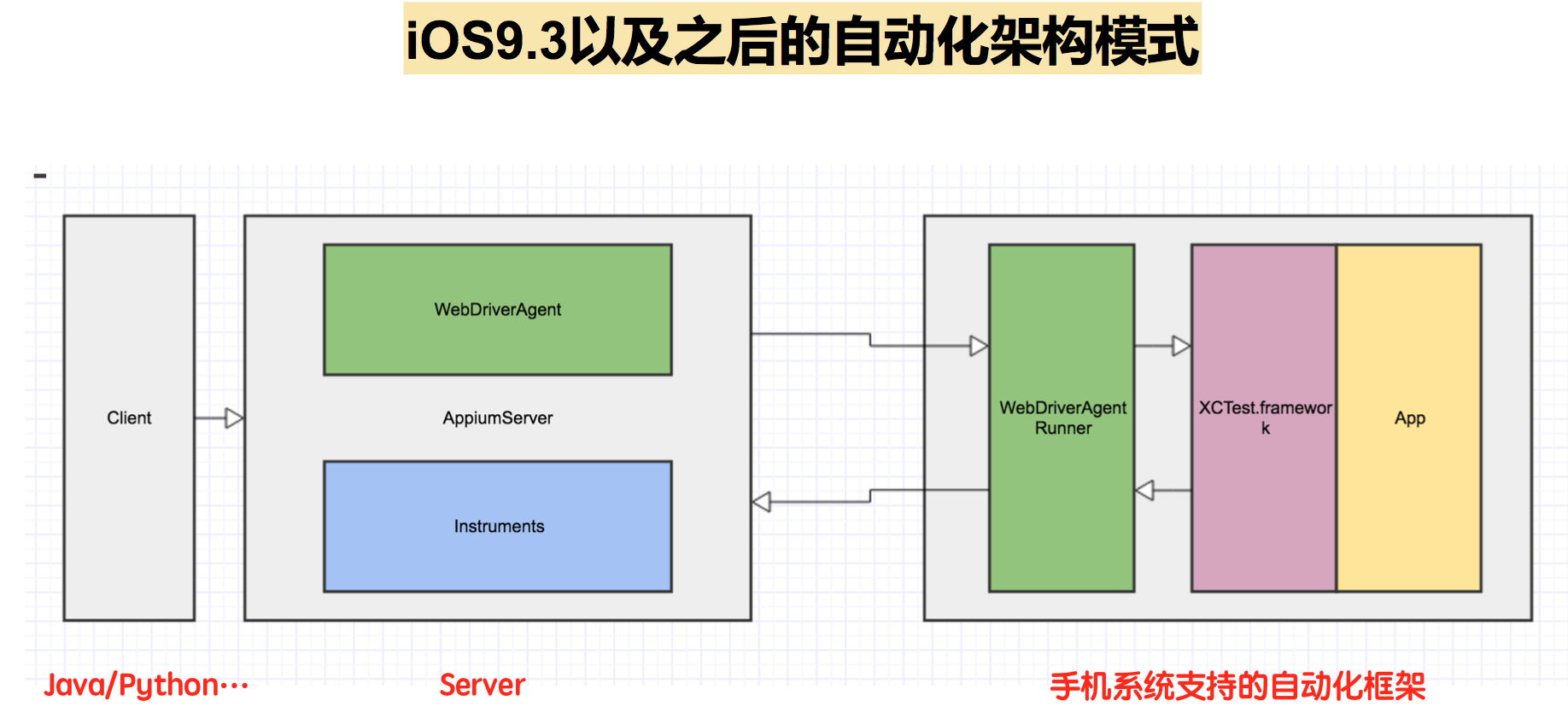
从图中可以看出:
Xcode、command line tool、libimobiledevice、ios-deploy、carthage、WebDriverAgent、Appium。
其常用命令如下:
查看当前所连接的设备
idevice_id -l # 显示当前所连接设备的 udid
instruments -s devices # 列出所有设备,包括真机、模拟器、mac
安装应用
ideviceinstaller -u [udid] -i [xxx.ipa] # xxx.ipa 为应用在本地的路径
卸载应用
ideviceinstaller -u [udid] -U [bundleId]
查看设备已安装的应用
ideviceinstaller -u [udid] -l # 查看设备安装的第三方应用
ideviceinstaller -u [udid] -l -o list_user # 同上,查看设备安装的第三方应用
ideviceinstaller -u [udid] -l -o list_system # 查看设备安装的系统应用
ideviceinstaller -u [udid] -l -o list_all # 查看设备安装的所有应用
获取设备信息
ideviceinfo -u [udid] # 获取设备信息
ideviceinfo -u [udid] -k DeviceName # 获取设备名称 同命令 idevicename
idevicename # 同上
ideviceinfo -u [udid] -k ProductVersion # 获取设备版本 10.3.3
ideviceinfo -u [udid] -k ProductType # 获取设备类型 iPhone 8,1
ideviceinfo -u [udid] -k ProductName # 获取设备系统名称
其他系统文件信息
ideviceinfo # 获取设备所有信息
idevicesyslog # 获取设备日志
idevicecrashreport -e test # 获取设备 crashlog,test 是文件夹需新建
idevicediagnostics # 管理设备状态 - 重启、关机、睡眠等
ios-deploy 常用命令
ios-deploy -c # 查看当前链接的设备
ios-deploy --[xxx.app] # 安装 APP
ios-deploy --id [udid] --uninstall_only --bundle_id [bundleId] # 卸载应用
ios-deploy --id [udid] --list_bundle_id # 查看所有应用
ios-deploy --id [udid] --exists --bundle_id # 查看应用是否安装
carthage,项目依赖管理,主要是 WebDriverAgent 使用,WebDriverAgent 是用它做项目依赖的;
公司 iOS 项目也使用 carthage,类似于 java 的 maven;
ios-deploy、ideviceinstaller 类似 android 的 adb;
authroize-ios,iOS 授权工具,主要用于模拟器中一些权限的授权;
npm install -g authroze-ios
sudo authroze-ios
从 FB 的 GitHub 上下载 WebDriverAgent
初始化项目
在 WebDriverAgent 目录下执行:./Scripts/bootstrap.sh
编译 WebDriverAgent
- open WebDriverAgent.xcodeproj(会使用默认打开工具 Xcode 打开项目)。
- 修改 WebDriverAgent.lib 以及 WebDriverAgentRunner 这两个 target 下的 General 和 Build Settings 列表(前者是在 mac 上运行的,后者是在手机上运行的)。
- General 列表需要修改:签名 Signing 和 BundleId: 签名 Signing:可以用个人免费开发者证书,用任意 AppleId 可申请;BundleId:之前 BundleId 是绑定了 FB team 的证书的,不能使用,所以要改一个新的。 Build Settings 列表需要修改 BundleId 和 上一步一样。
- WebDriverAgentRunner 是在手机上运行的,要想在手机上安装,需要和上一步一样修改 General 和 Build Settings 列表。
- 手机上设置 - 通用 - 描述文件 里信任一下该证书。
- Xcode - Product - Test,会安装 WebDriverAgentRunner 并启动 WebDriverAgent 这个 server。
替换 Appium 下的 WebDriverAgent:删除原 WebDriverAgent 文件夹,把编译好的 WebDriverAgent 放进去即可
- 如果用 npm 安装的目录在:cd /usr/local/lib/node_modules/appium/node_modules/appium-xcuitest-driver/WebDriverAgent/;
- 如果用 desktop 安装的目录在:/Applications/Appium.app/Contents/Resources/app/node_modules/appium/node_modules/appium-xcuitest-driver/WebDriverAgent/)
这里我们需要将 TestApp 重新编译才能使用。
进入 APP 其 xxx.xcodeproj 对应的目录,open WebDriverAgent.xcodeproj 打开项目;
修改该项目里 target 的 General 和 Build Settings 列表(和上面一样);
通过 Xcode 编译运行。
或者通过 xcodebuild 命令通过命令行编译运行 xcodebuild -project TestApp.xcodeproj -target TestApp -sdk iphoneos10.3 -configuration
development
Desired_caps:{
’platformName’:’iOS’,
‘platformVersion’:’10.3.3’,
‘devideName’:’iPhone 7 Plus’,
‘udid’:’’, #如果是真机的话必须提供
‘app’:’~/appPath/app.app’, #app路径,如果只填bundleId,那就是通过id启动已有的App
}
这里说说 Appium Desktop - Inspect 是怎么使用的。
- 打开并启动 Appium Desktop,点击软件右上角第一个按钮 “ start inspector session”;
- 会出现弹窗,弹窗里配置好 Desired_caps。
注意
webdriver.py 里只延展定义了针对移动端的 API,is_displayed()、.is_enabled()() 等这些 API 可以去看 WebDriver 即 Slenium 2 本身的。
WebDriver 本身的 API 详见:http://selenium-python.readthedocs.io/api.html
未完待续~
